目次
iPhoneへインストールしたのに、あまり使っていないアプリはありませんか?
今後も使う予定がないアプリはアンインストール(削除)して、ストレージに余裕をもたせても良いでしょう。
そこで今回はiPhoneからデータを残さずにアプリを完全に削除する3つの方法をご紹介します。
iPhoneからアプリを完全削除する方法をiOS 17でチェック
今回紹介するiPhoneからアプリを完全に削除する方法は3つです。いずれの方法も簡単に操作できるため、ぜひ参考にしてください。
※使用した端末
iPhone 15 Pro(iOS 17)
iPhoneからアプリを完全に削除する方法1:ホーム画面から操作
最初に紹介するのはホーム画面にある不要なアプリを削除する方法です。ホーム画面にある使っていないアプリを長押しします。
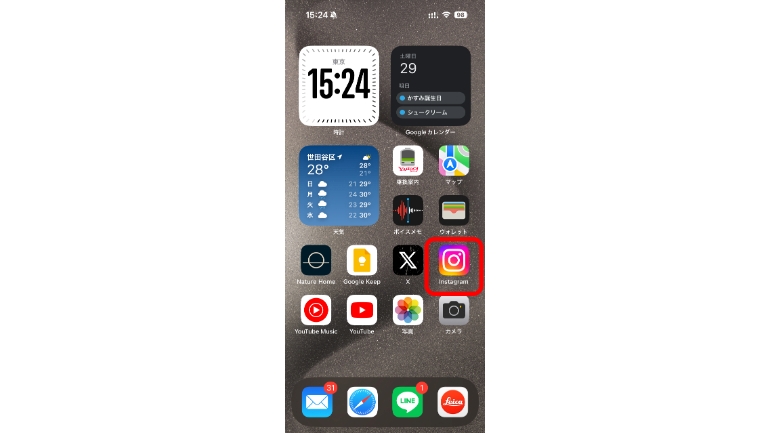
次に「アプリを削除」をタップします。
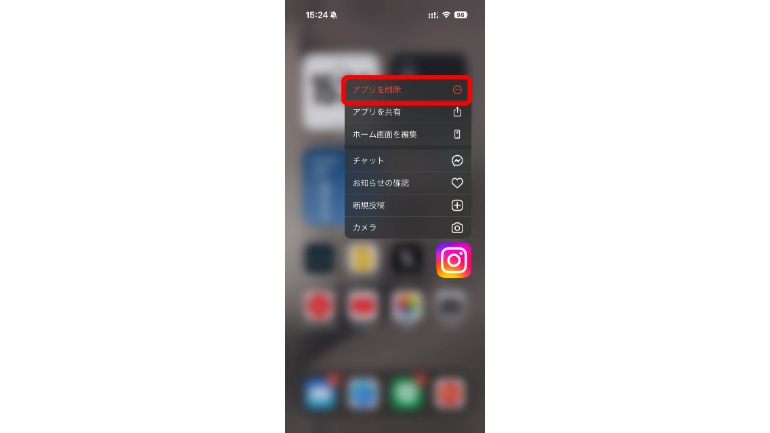
続いてもう1度「アプリを削除」をタップします。選択したアプリがiPhoneから完全にアンインストールされます。
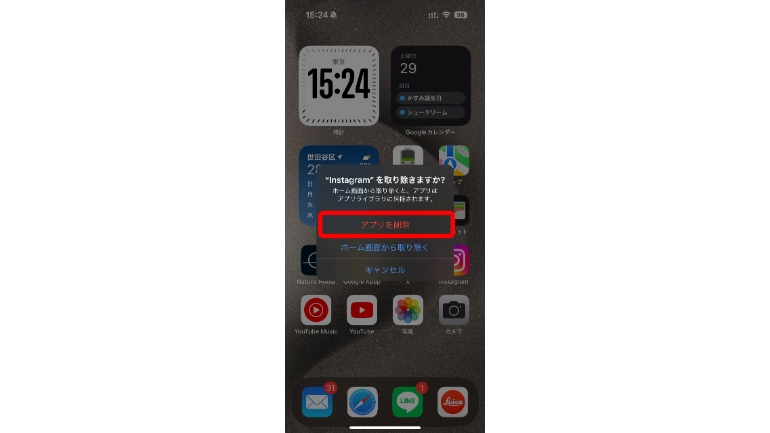
iPhoneからアプリを完全に削除する方法2:Appライブラリから操作
ホーム画面に不要なアプリが表示されていないという場合は、Appライブラリから操作しましょう。ホーム画面を右にスライドさせていくと、「Appライブラリ」というページが表示されます。
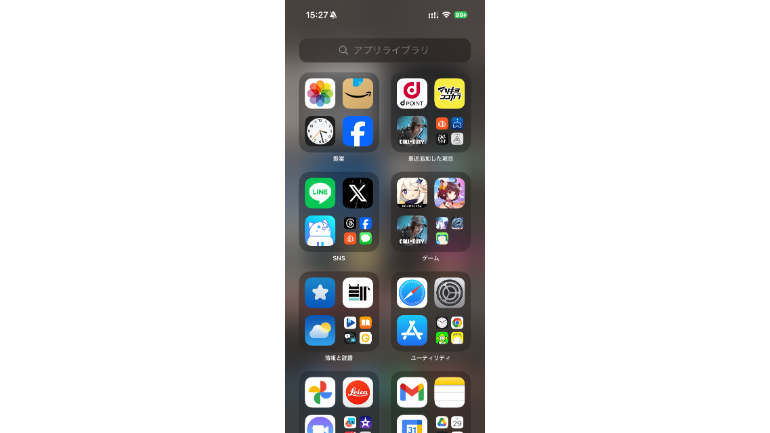
※Appライブラリの画面
アンインストールしたいアプリがすくに見つかった場合は、アプリアイコンを長押しして、「アプリを削除」を選びましょう。さらに「削除」を選択すると、長押ししたアプリを完全に消去できます。
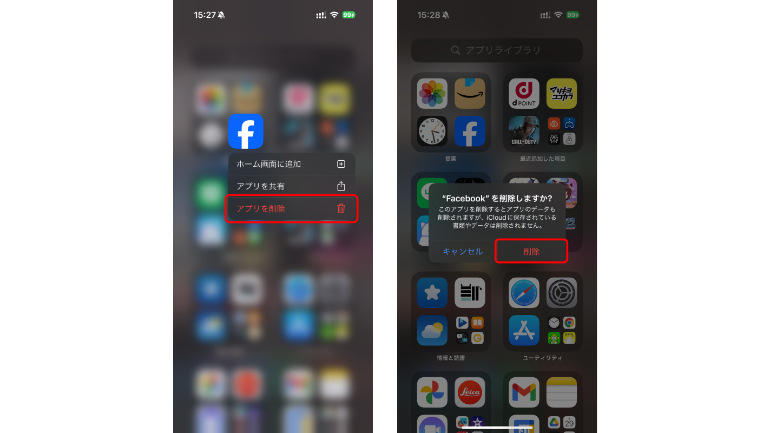
もし、削除したいアプリが見つからないという場合は、画面上部にある「アプリライブラリ」をタップし、アプリ名を入力して検索してみましょう。
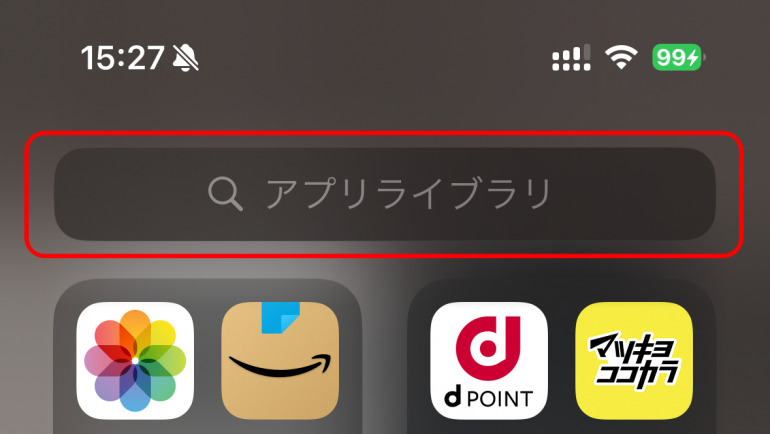
iPhoneからアプリを完全に削除する方法3:設定アプリの「iPhoneストレージ」から操作
iPhoneではアプリを「設定アプリ」から削除することもできます。操作手順は以下のとおりです。
設定アプリを起動し、「一般」>「iPhoneストレージ」と進みます。
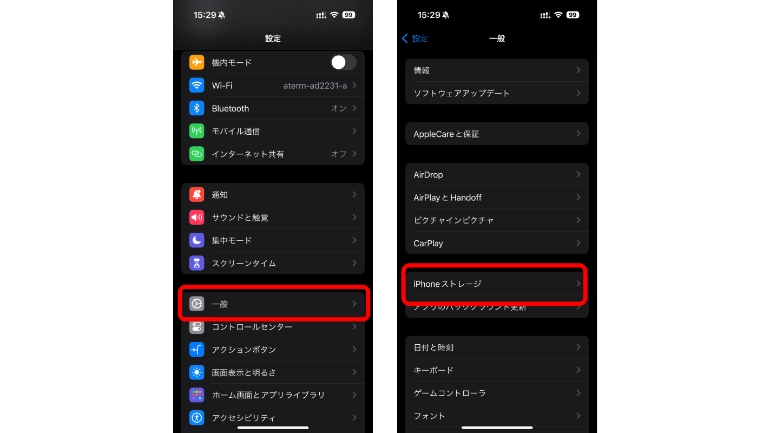
アンインストールしたいアプリをタップ。「アプリを削除」をタップします。さらに「アプリを削除」を選択すれば、アプリをアンインストールできます。
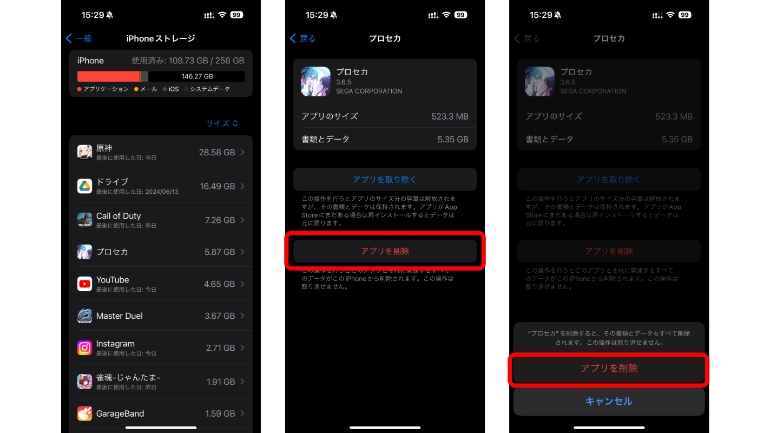
iPhoneで削除したアプリのデータは残る? 残らない?
今回ご紹介した3つの方法でアプリの削除を行った場合、基本的には削除したアプリのデータも一緒に削除されます。
ですが、以下の方法でアプリの削除を行えば、アプリのデータや書類はiPhoneのストレージに残しておくことが可能。アプリの種類にもよりますが、同じアプリを再びインストールした際、前回使っていたデータの復旧が迅速にできる可能性があります。
「直近で使う予定はないけど将来的には使うかもしれない」というアプリは、データを残したままアンインストールするのが良いかもしれません。
設定アプリを開き、「一般」>「iPhoneストレージ」の順に進みます。
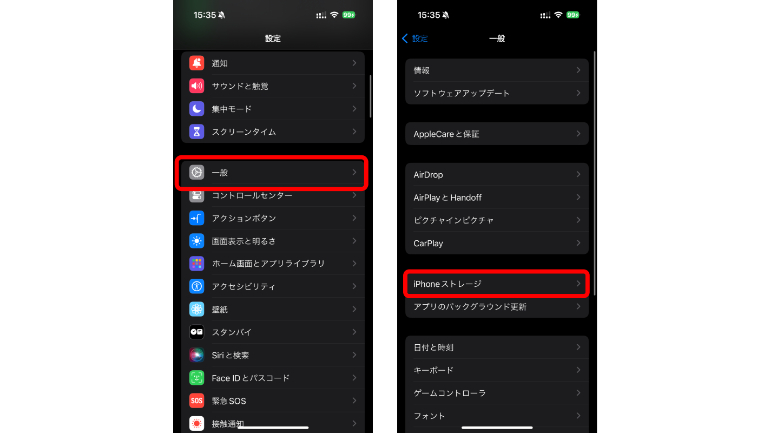
削除したいアプリを選択し、「アプリを取り除く」をタップ。再度、「アプリを取り除く」をタップします。
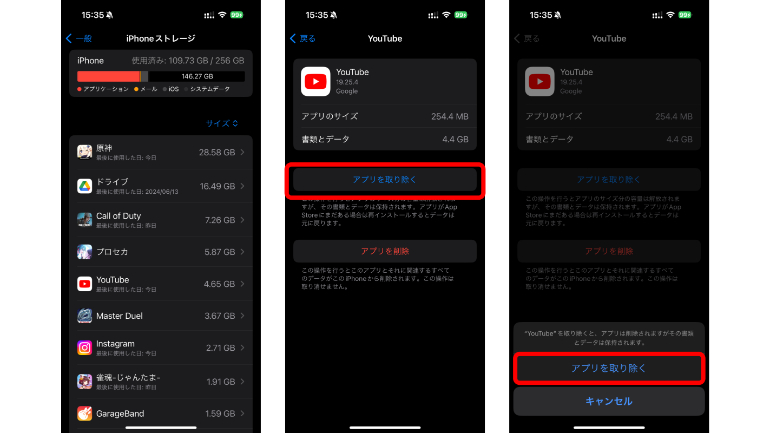
以上の操作でデータや書類はiPhoneに残したまま、アプリをアンインストールできるはずです。
ただし、上記の操作を行ったからといって、アプリを再インストールした際、必ずデータが復旧されるとは限りません。
例えばGmailなどGoogle系のアプリを「アプリを取り除く」で削除し、後日再びインストールして使う場合、Googleアカウントへのログイン用メールアドレスやパスワードがわからないと、ログインができず使えない可能性があります。
このようにアプリによっては「アプリを取り除く」で対処できない可能性もあるため、注意しましょう。
アプリを削除してもサブスクリプションの課金が残っているかも?
上記の方法でアプリをiPhoneから削除しても、アプリ内でサブスクリプションサービスに課金をしている場合は、契約が残っており、継続的に支払いが発生する可能性があります。
サブスクリプションの解除をしたい場合は、App Storeアプリの右上にある自分のアイコンをタップし、「サブスクリプション」を開きます。削除したいアプリをタップし、「サブスクリプションをキャンセル」に進みましょう。
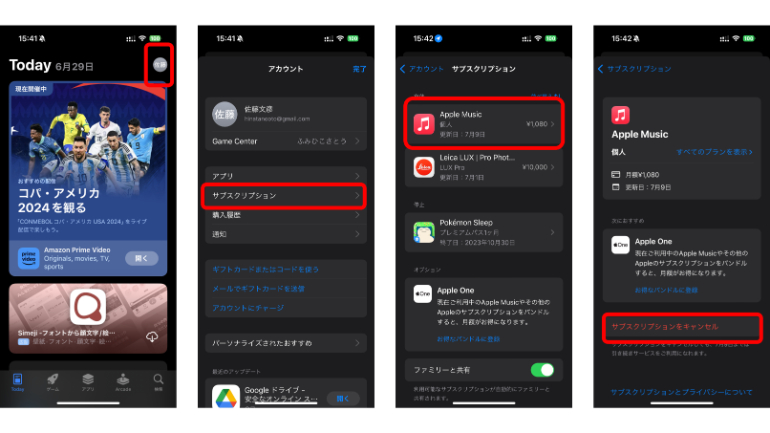
削除したアプリを再インストールする方法
最後に、過去にアンインストールしたアプリをApp Storeから再びインストールする簡単な方法をご紹介します。
最初にApp Storeを開きます。次に画面の右上に表示されているアイコンをタップします。「アプリ」に進みます。
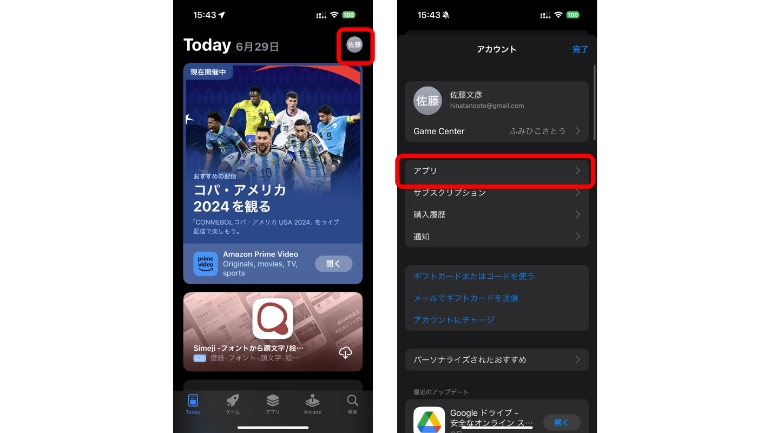
「マイアプリ」>「このiPhone上にない」の順に進むと、過去にインストールし、現在は削除されているアプリの一覧が表示されます。
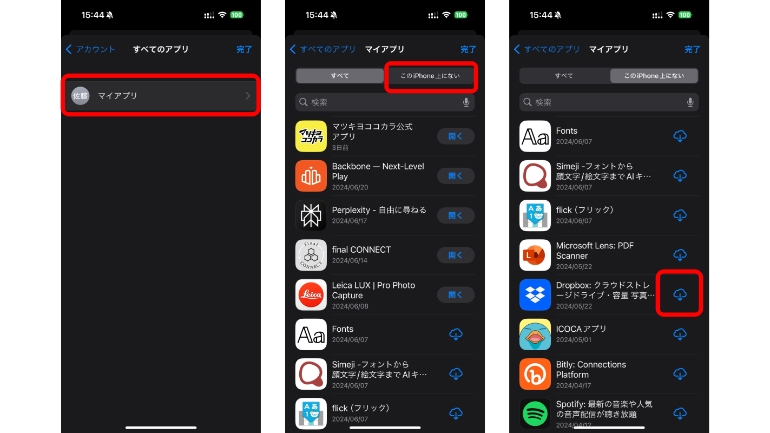
再インストールしたい場合は、雲と矢印のマークをタップしましょう。
こちらもチェック!
アップルがApp Storeの年間DLランキングを発表、今年日本で最も多くダウンロードされたアプリは?
iPhoneでアプリによって画面の回転を自動で切り替える裏ワザ
※データは2024年6月中旬時点での編集部調べ。
※情報は万全を期していますが、その内容の完全・正確性を保証するものではありません。
※製品のご利用、操作はあくまで自己責任にてお願いします。
文/髙見沢 洸















 DIME MAGAZINE
DIME MAGAZINE













